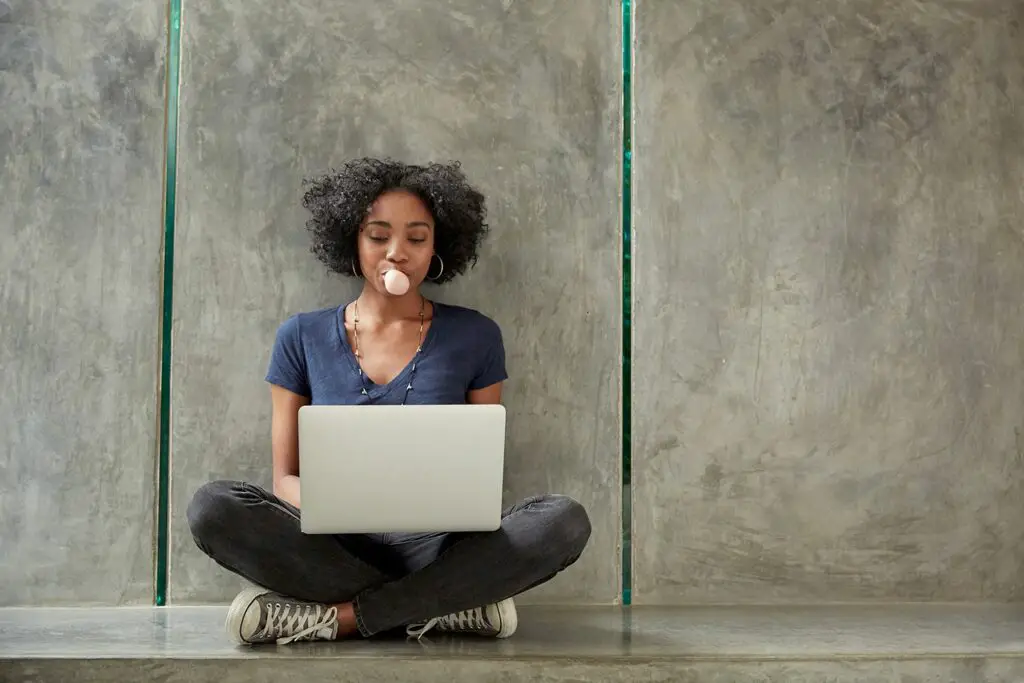
Även om det är möjligt att ansluta ditt Zoho Mail-konto till de flesta e-postklienter via IMAP, finns det fördelar med att använda Post Office Protocol (POP) istället. Om du till exempel aktiverar POP för Zoho Mail säkerställs att dina e-postmeddelanden laddas ner automatiskt till din dator för offlinevisning. Dessa instruktioner gäller webbversionen av Zoho Mail. Alla steg är desamma oavsett vilken webbläsare du använder.
Så här aktiverar du POP-åtkomst för Zoho Mail
Så här konfigurerar du Zoho Mail för e-postprogram för att hämta meddelanden via POP:
-
Välj redskap i det övre högra hörnet av Zoho Mail för att öppna inställningar.
-
Bläddra ner och välj POP-åtkomst under E-postkonton.
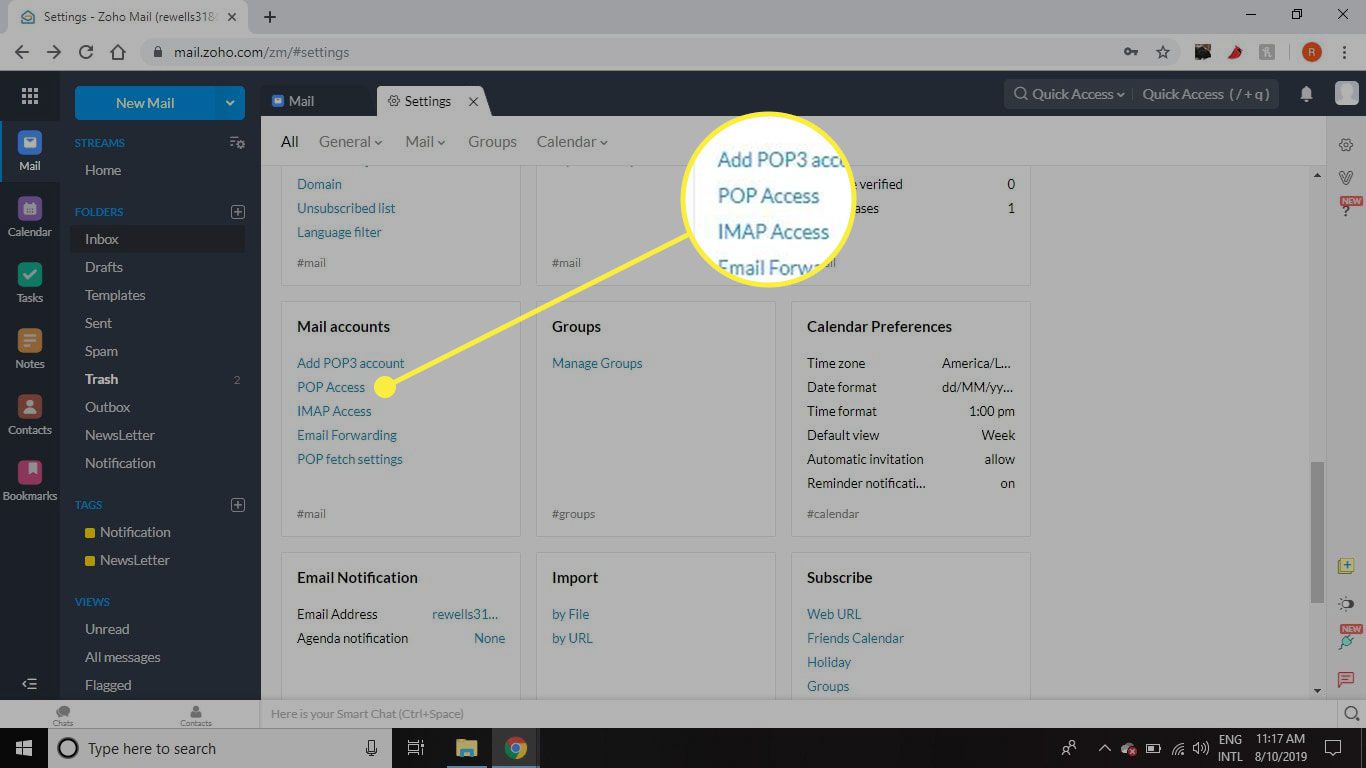
-
Välj POP under din e-postadress (om den inte redan är markerad) markerar du rutan bredvid POP-åtkomst.
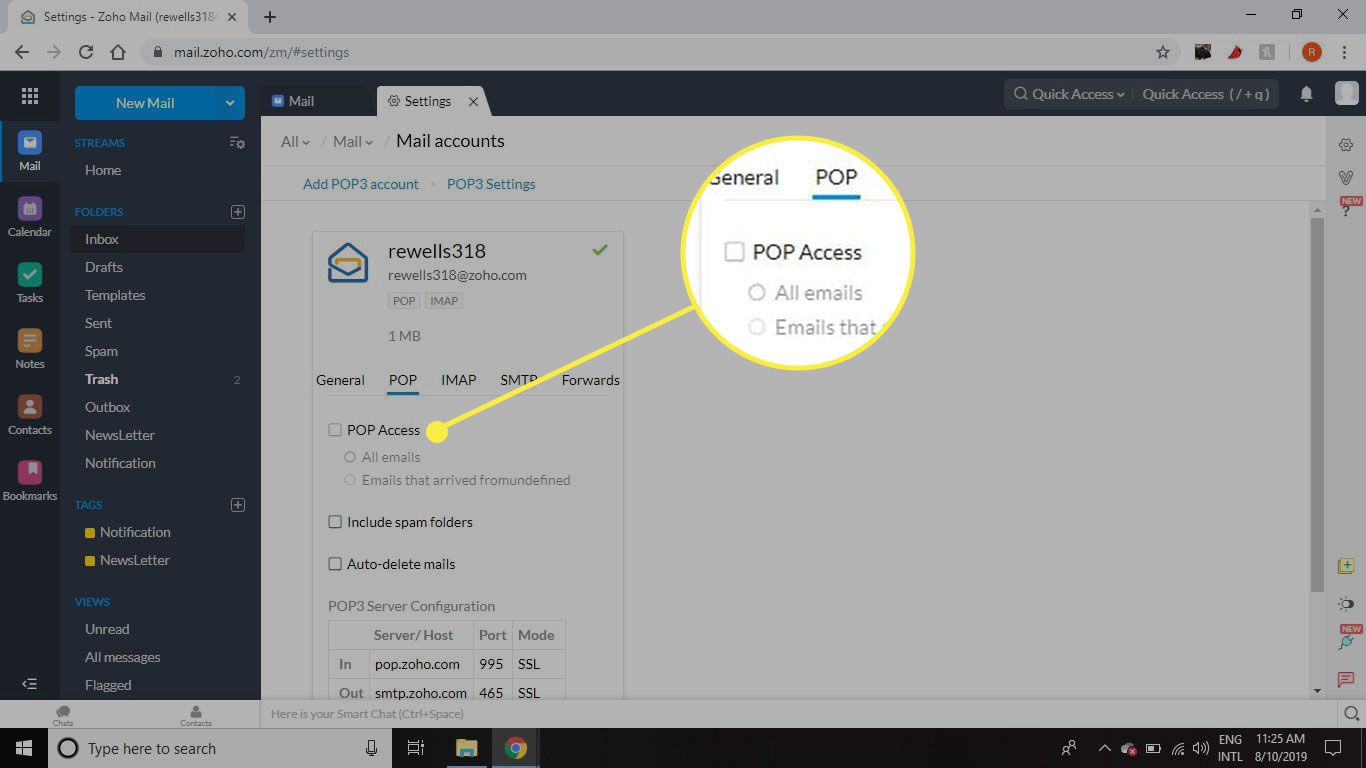
-
Välja Alla e-postmeddelanden eller E-postmeddelanden som kommer fram nu.
- Alla e-postmeddelanden erbjuder alla meddelanden som lagras på servern för nedladdning till e-postprogrammet.
- E-postmeddelanden som kommer fram nu tillåter bara åtkomst till e-postmeddelanden som anländer efter att du aktiverat POP-åtkomst.
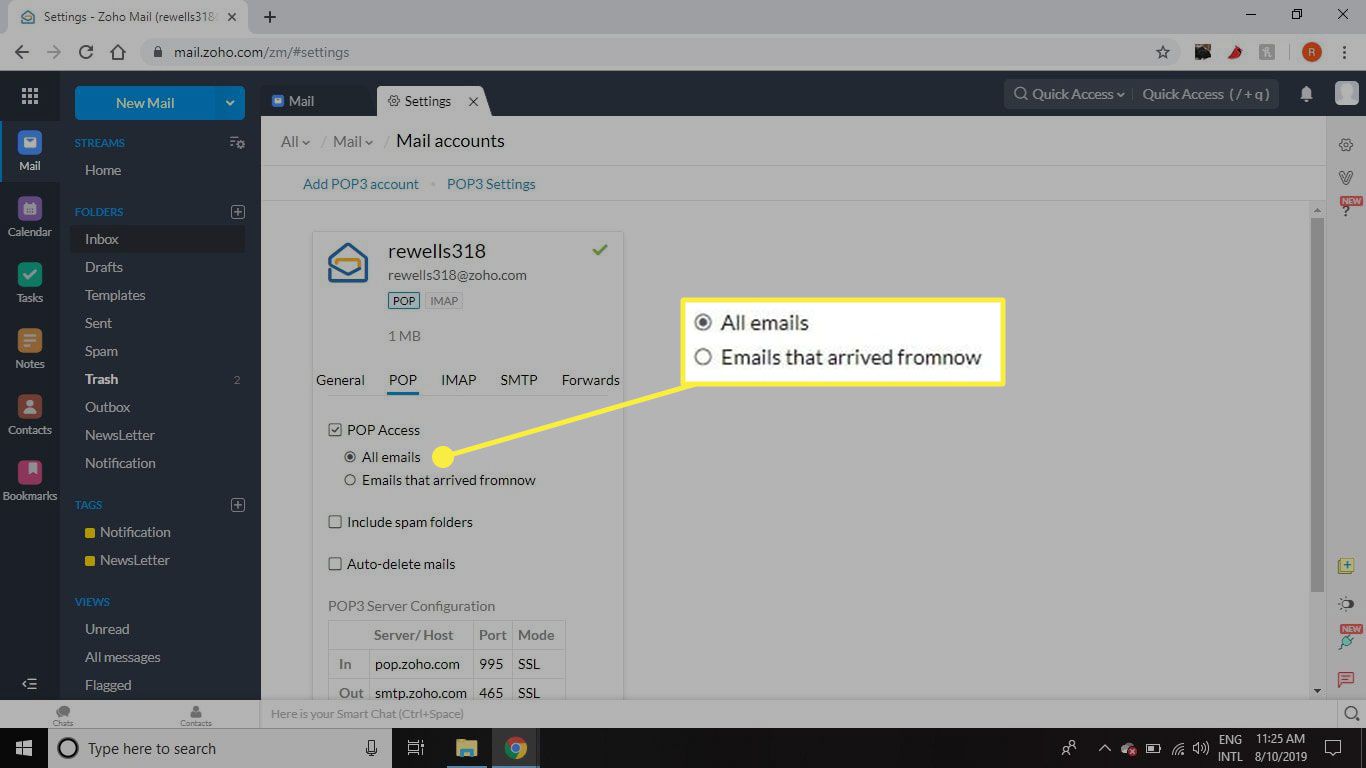
-
Välj eventuellt Inkludera skräppostmappar och / eller Radera e-post automatiskt.
Radera e-post automatiskt tar bort all e-post från Zoho Mail-servrarna när de har laddats ner till en annan enhet eller tjänst.
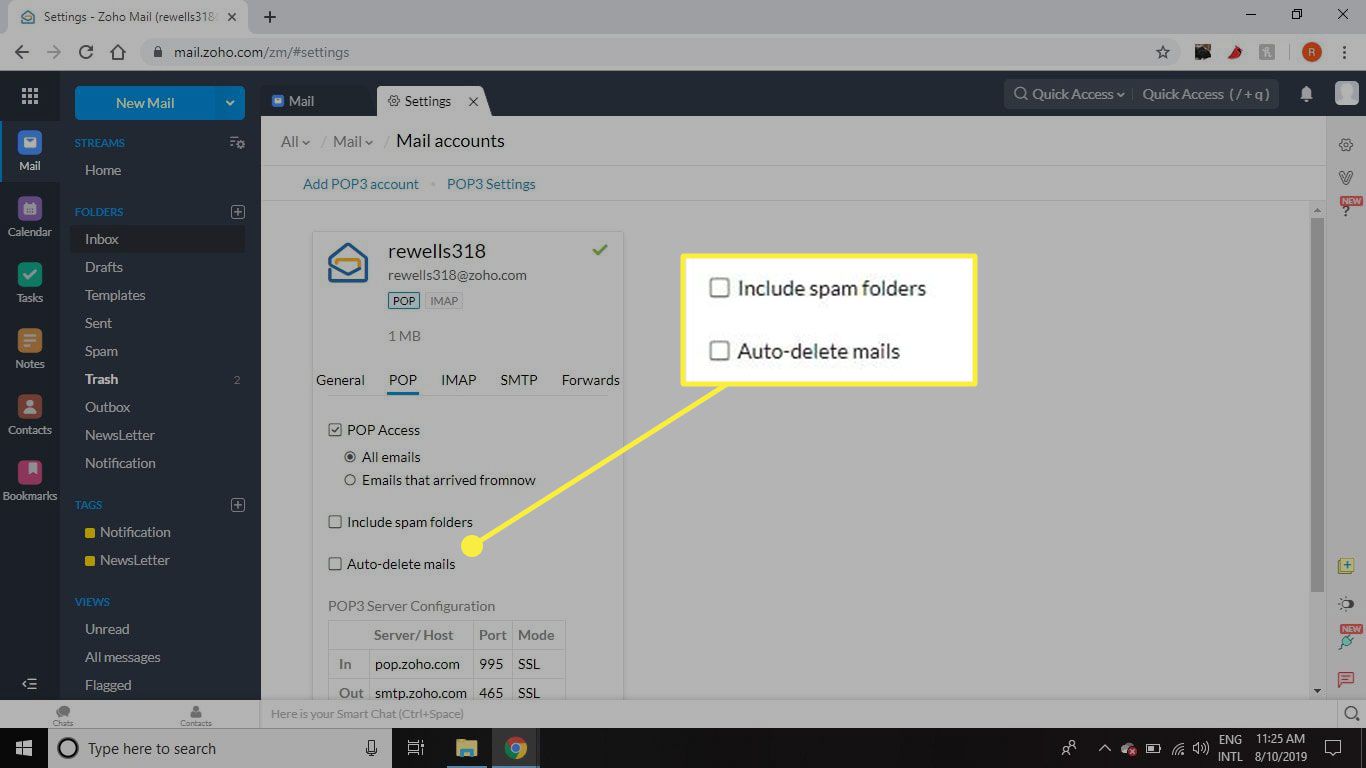
-
Välj X Förutom inställningar för att stänga den.
Hur ställer du in din e-postklient för Zoho Mail POP-åtkomst
När du har aktiverat POP-åtkomst på Zoho Mail måste du ställa in åtkomst till det e-postprogram eller den tjänst du vill använda. Så här ansluter du ditt Zoho Mail-konto till Mail-appen för Windows 10:
-
Öppna Windows Mail-appen och välj Lägg till konto.
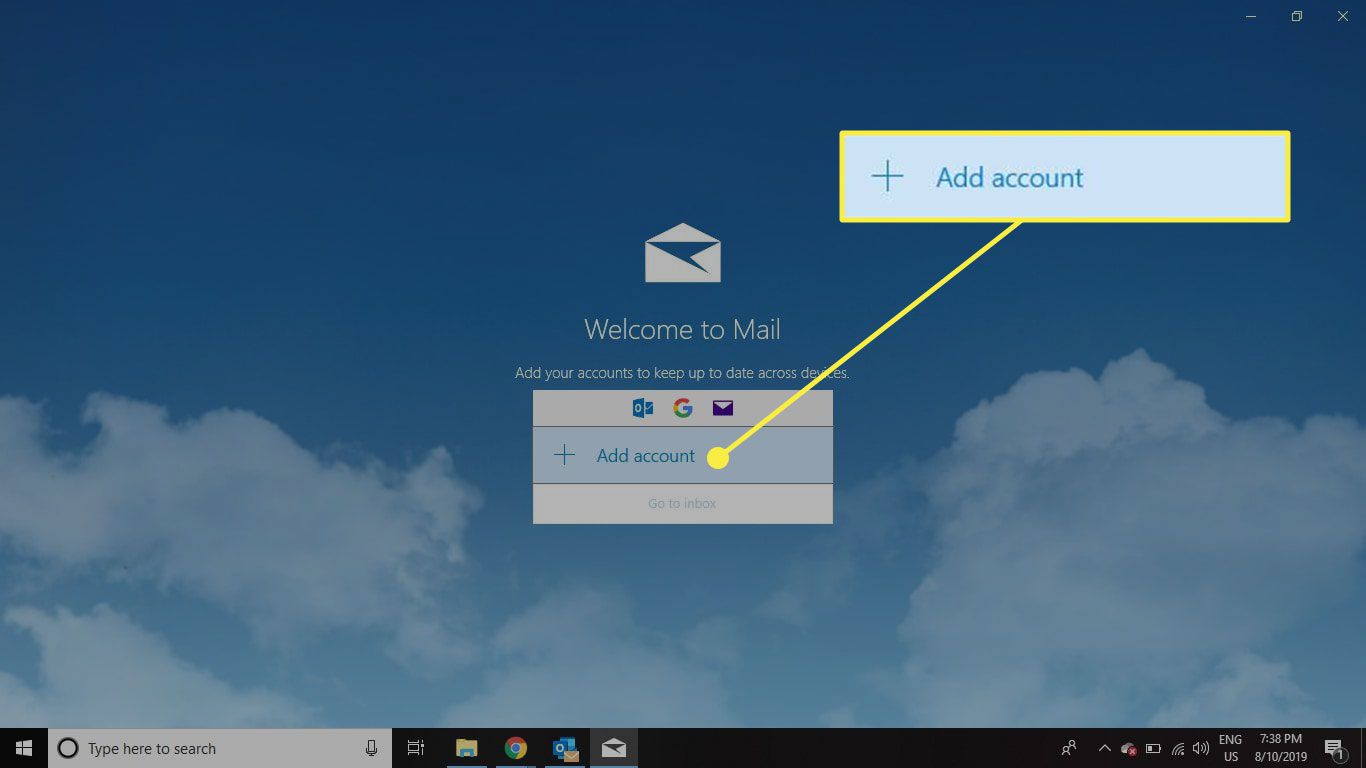
-
Välj Annat konto.
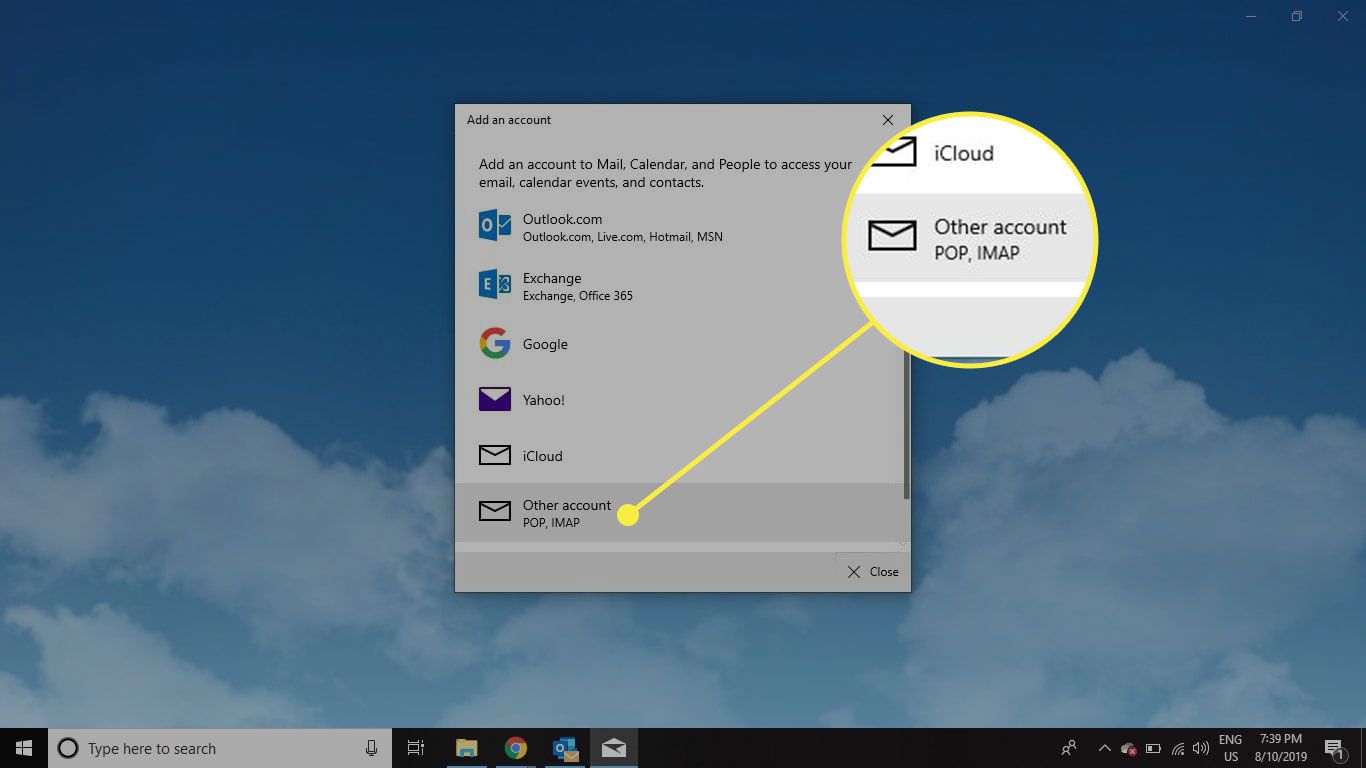
-
Ange din Zoho-e-postadress, ditt namn och ditt Zoho Mail-lösenord.
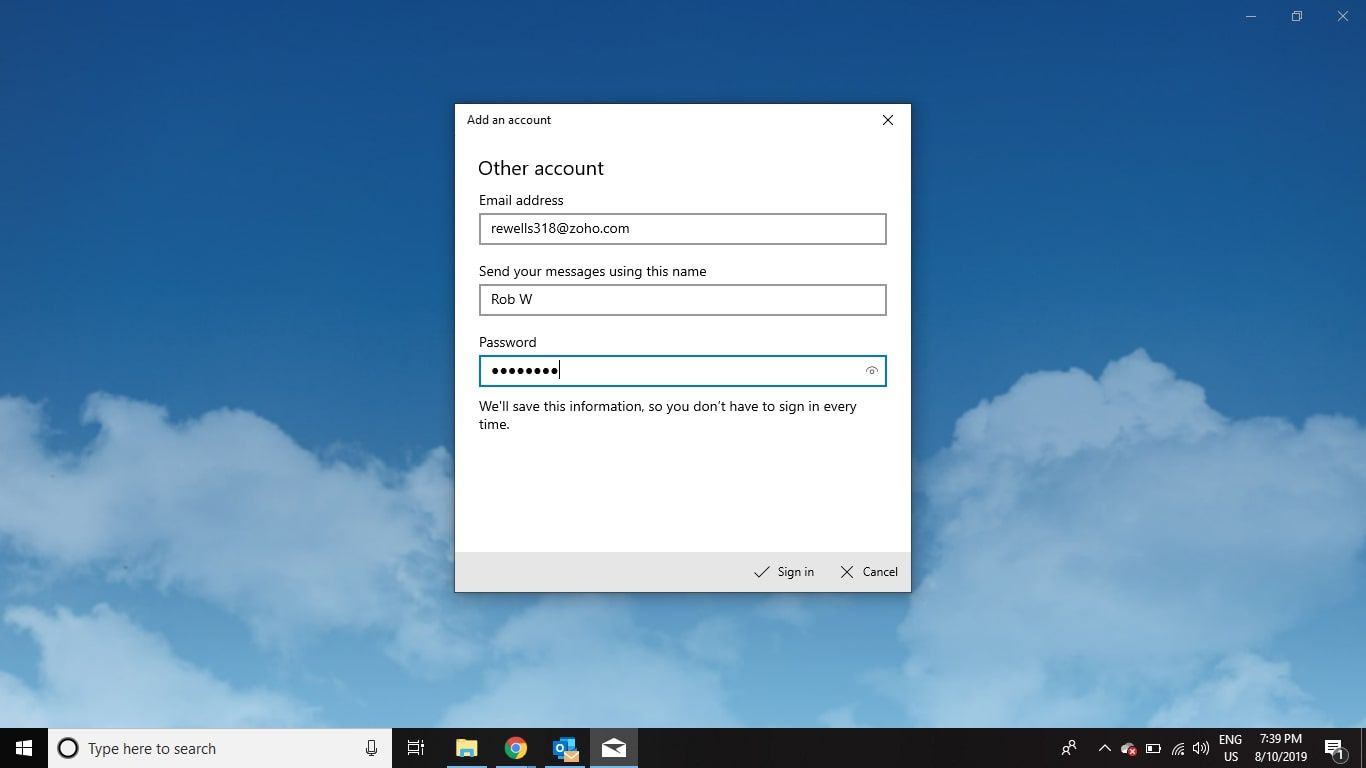
-
Välj Gjort.
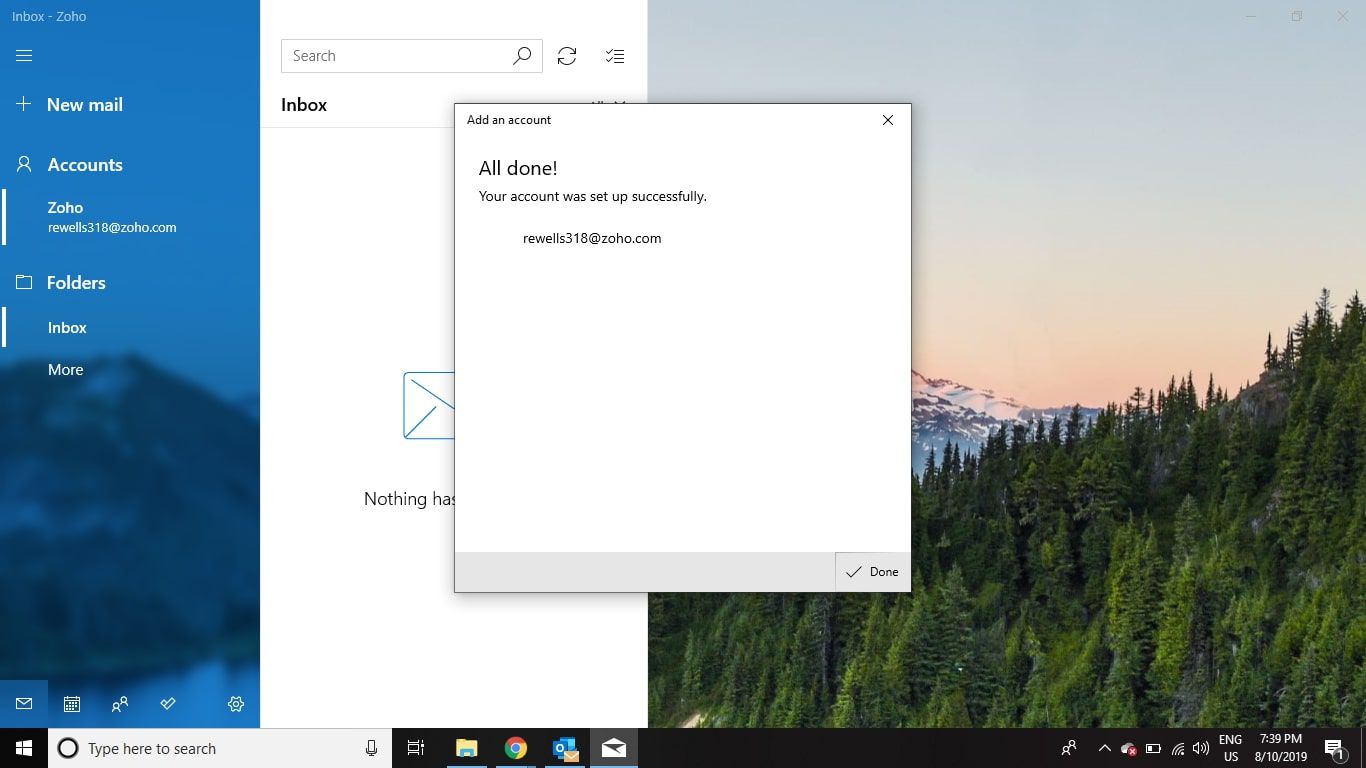
Zoho Mail POP- och SMTP-inställningar
Många e-postklienter kräver att du anger POP- och SMTP-inställningarna manuellt. Här är den information du behöver:
Inkommande e-post (POP):
- POP-server: pop.zoho.com
- POP-port: 995
- Kräv SSL / TLS: Ja
- Användarnamn: Din Zoho Mail-e-postadress
- Lösenord: Ditt Zoho Mail-lösenord
Utgående e-post (SMTP):
- SMTP-server: smtp.zoho.com
- SMTP-port: 465
- Kräv SSL / TLS: Ja
- Kräv SMTP-autentisering: Ja
- Användarnamn: Din Zoho Mail-e-postadress
- Lösenord: Ditt Zoho Mail-lösenord